ایسی ویب سائٹیں ہیں جن میں دیگر عناصر کے ساتھ آٹو پلے کی خصوصیات ہیں۔ یہ ویب صفحہ کے مواد کو مزید قابل فہم بناتا ہے اور کچھ ویب سائٹس کو بنیادی طور پر اس خصوصیت کی ضرورت ہوتی ہے، مثال کے طور پر، اگر بچوں کو سیکھنے والی ویب سائٹ ہے، تو اسے یقینی طور پر آڈیو خصوصیات کی ضرورت ہوگی۔ کروم میں آڈیو آٹو پلے کو HTML مارک اپ لینگویج کے ذریعے آسانی سے داخل کیا جا سکتا ہے۔ آڈیو ٹیگ اس کے ذریعے ویب پیج سے رابطہ کرنے والا صارف آسانی سے آڈیو سن سکتا ہے۔
آڈیو ٹیگ کے لیے نحو
آڈیو آٹو پلے کے ذریعے داخل کیا جاتا ہے۔ آڈیو کے ساتھ ٹیگ کریں۔ آٹو پلے کو کنٹرول کرتا ہے۔ وصف. لکھتے وقت، صرف کنٹرولز آٹو پلے انتساب کے ساتھ ایک آڈیو ٹیگ شامل کریں اور اس کے بعد سسٹم سے سورس آڈیو فائل لوکیشن شامل کریں۔ src= :
< آڈیو کنٹرول آٹو پلے >
< ذریعہ src = 'آڈیو-mp3.mp3' قسم = 'آڈیو/mp3' >
آڈیو >
نوٹ: دی کنٹرول کرتا ہے انتساب کا استعمال آڈیو عنصر کو انٹرفیس پر مرئی بنانے کے لیے کیا جاتا ہے۔ آڈیو انتساب آڈیو شروع کرنے کے لیے استعمال کیا جاتا ہے۔
آٹو پلے کے لیے آڈیو ٹیگ کا استعمال کیسے کریں؟
صارف انٹرفیس پر کہیں بھی آڈیو عنصر داخل کر سکتا ہے۔ مثال کے طور پر، اگر ہم ایک سادہ
سرخی کے تحت خالی ویب صفحہ پر آڈیو آٹو پلے بنانا چاہتے ہیں۔ ویب صفحہ پر آڈیو آٹو پلے عنصر داخل کرنے کے لیے:
< h1 انداز = 'رنگ: آر جی بی(121، 25، 84)' >
آڈیو آٹو پلے میں کروم
h1 >
< آڈیو کنٹرول آٹو پلے >
< ذریعہ src = 'آڈیو-mp3.mp3' قسم = 'آڈیو/mp3' >
آڈیو >
مندرجہ بالا کوڈ مندرجہ ذیل آؤٹ پٹ بنائے گا اور ویب صفحہ لوڈ کرنے پر آڈیو خود بخود چلایا جائے گا:
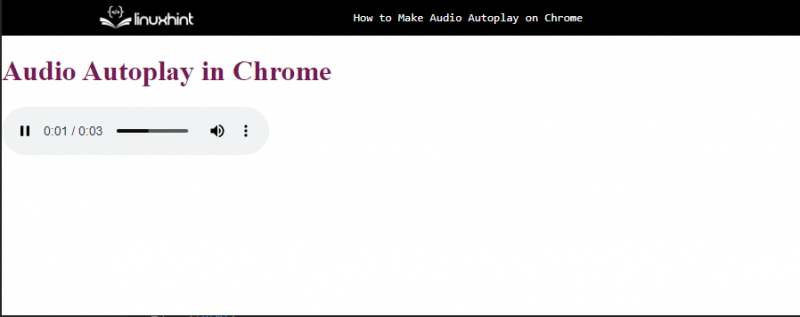
اس طرح ہم ایک سادہ HTML آڈیو ٹیگ کے ذریعے کروم پر آڈیو آٹو پلے بنا سکتے ہیں۔
نتیجہ
ایک سادہ HTML آڈیو ٹیگ کے ذریعے کروم پر آڈیو آٹو پلے آسانی سے بنایا جا سکتا ہے۔ اس کے لیے صرف ایک کے ساتھ آڈیو ٹیگ شامل کرنے کی ضرورت ہے۔ آٹو پلے کو کنٹرول کرتا ہے۔ attribute اور پھر آڈیو ٹیگ کے اندر سسٹم سے سورس mp3 فائل کا مقام شامل کریں۔ یہ ویب صفحہ پر آڈیو عنصر دکھاتا ہے اور ویب صفحہ لوڈ ہونے پر آڈیو خود بخود چلائی جاتی ہے۔ اس پوسٹ میں اچھی طرح سے بتایا گیا ہے کہ کروم پر آڈیو آٹو پلے کیسے بنایا جائے۔
مندرجہ بالا کوڈ مندرجہ ذیل آؤٹ پٹ بنائے گا اور ویب صفحہ لوڈ کرنے پر آڈیو خود بخود چلایا جائے گا:
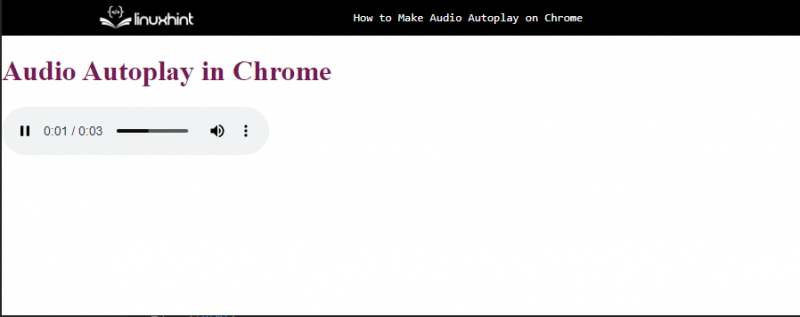
اس طرح ہم ایک سادہ HTML آڈیو ٹیگ کے ذریعے کروم پر آڈیو آٹو پلے بنا سکتے ہیں۔